win10安装软件提示怎么关闭 win10安装软件提示关闭步骤
更新时间:2023-09-07 10:32:39作者:skai
不知道我们使用win10操作系统的小伙伴有没有发现,我们在安装软件的时候win10电脑老是弹出软件提升,虽然不影响我们的使用,但是每次都需要点击就十分的麻烦,因此就有小伙伴想要知道怎么关闭这个提示,那么win10安装软件提示怎么关闭呢?接下来小编就带着大家一起来看看win10安装软件提示关闭步骤。
方法如下:
1、同时按住键盘上的“win”键+“R”键打开运行窗口,在运行窗口中输入“gpedit.msc”,然后点击“确定”按钮:
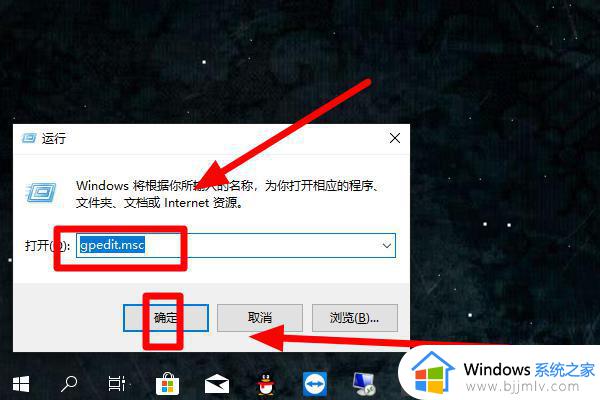
2、在本地组策略编辑器左侧依次打开“安全选项”,然后在窗口右侧找到“用户账户控制-以管理员模式批准运行所有管理员”这一项:
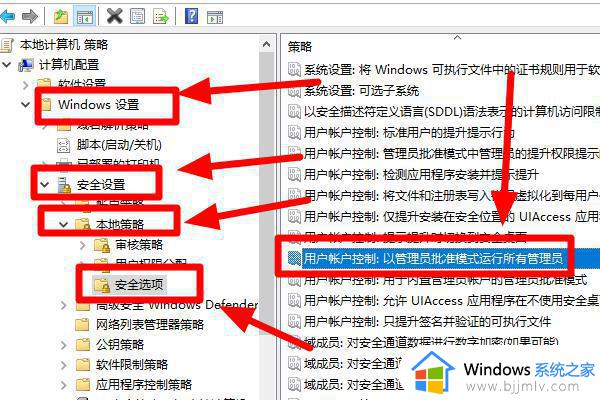
3、双击打开这一项,在弹出的窗口中将选项选为“已禁用”,按下回车键保存设置,这时即可安装软件:
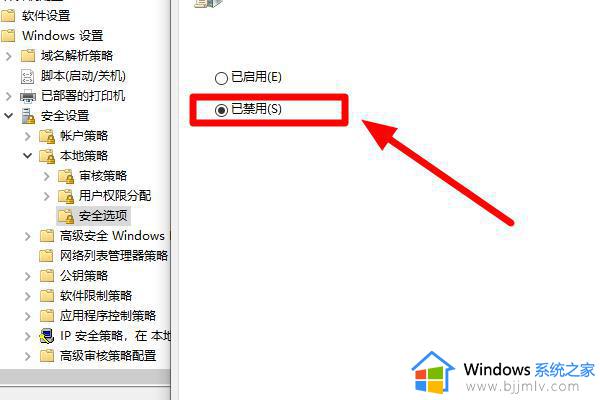
以上全部内容就是小编带给大家的win10安装软件提示关闭步骤详细内容分享啦,小伙伴如果你们有需要的话就快点跟着小编一起来操作看看,希望本文可以帮助到你。
win10安装软件提示怎么关闭 win10安装软件提示关闭步骤相关教程
- win10安装软件提示怎么关闭 win10取消安装软件提示教程
- win10打开软件安全提示怎么关 window10如何关闭软件打开提示
- win10如何关闭软件广告弹窗提示 win10怎么把软件弹窗广告关闭
- windows10阻止安装软件怎么办 windows10阻止软件安装如何关闭
- win10关闭打开软件安全提示怎么操作 win10如何取消安全提示弹窗
- win10安全软件怎么关闭 如何关闭windos10自带安全软件
- win10关闭软件自启步骤 win10怎么关闭软件自启
- win10每次安装软件都要提示安全警告怎么解决?
- win10关机提示关闭程序怎么取消 win10关机 关闭程序提示取消步骤
- win10弹窗提示如何永久关闭 win10系统弹窗提示怎么关闭
- win10如何看是否激活成功?怎么看win10是否激活状态
- win10怎么调语言设置 win10语言设置教程
- win10如何开启数据执行保护模式 win10怎么打开数据执行保护功能
- windows10怎么改文件属性 win10如何修改文件属性
- win10网络适配器驱动未检测到怎么办 win10未检测网络适配器的驱动程序处理方法
- win10的快速启动关闭设置方法 win10系统的快速启动怎么关闭
win10系统教程推荐
- 1 windows10怎么改名字 如何更改Windows10用户名
- 2 win10如何扩大c盘容量 win10怎么扩大c盘空间
- 3 windows10怎么改壁纸 更改win10桌面背景的步骤
- 4 win10显示扬声器未接入设备怎么办 win10电脑显示扬声器未接入处理方法
- 5 win10新建文件夹不见了怎么办 win10系统新建文件夹没有处理方法
- 6 windows10怎么不让电脑锁屏 win10系统如何彻底关掉自动锁屏
- 7 win10无线投屏搜索不到电视怎么办 win10无线投屏搜索不到电视如何处理
- 8 win10怎么备份磁盘的所有东西?win10如何备份磁盘文件数据
- 9 win10怎么把麦克风声音调大 win10如何把麦克风音量调大
- 10 win10看硬盘信息怎么查询 win10在哪里看硬盘信息
win10系统推荐